金泰克U盘量产教程
金士顿擎泰SK6226主控U盘量产图文教程(双启动制作)

二:工具及下载地址(此教程我已提前下载好,并安装): 1.Windows XP with sp3 VOL 微软原版(简体中文):迅雷下载(复制以下地址/启动运行迅雷):PID、VID、SN、设备主控芯片信息;设备闪存芯片信息;12 34 56=========通过以上6张图,此U盘以量产OK,现在重新拔插U盘,看看是否量产成功。
BIOS 设置开机启动项,很多电脑都是按F12,相关教程自己百度。
四:总结:【量产的好处】1、安全:处理后,U盘上的光盘所在区域完全不可写,分区、病毒无法破坏!(要是你处理U盘的过程中不慎将病毒引入,那也是超级顽固的!)2、兼容性好:由于各厂家主板在USB-HDD和USB-ZIP处理方式上的不同,常规方法制作的U盘启动盘,常常在这台电脑上可用,在另外一台电脑上又引导失败。
而USB-CDROM模式不存在这个问题。
3、彻底解决了常规U盘启动后硬盘盘符混乱的问题。
4、和光盘相比,启动速度快。
现在的电脑都支持USB 2.0模式启动,启动WINPE到桌面不超过一分钟。
5、可以满足某些人近似变态的DIY情结,当然……只能暂时缓解,不能根治,绝症!6、量产后,U盘只有在读取时才会亮灯,平时不亮。
这算不上“好处”,但是我喜欢。
【量产的缺点】1、不是所有U盘都可以,取决于U盘主控芯片厂家是否提供该功能的量产工具;相信以后会越来越多。
2、本文象征意义大于实际意义,主要是提供一种思路。
3、目前网上下载的启动光盘没有考虑到这种启动方式,启动后可能出现一些错误,虽然几率很小。
4、处理以后checkudisk就不能查看U盘信息(ID)了,而且很多启动盘制作软件不能识别U盘。
5、DOS下的USB驱动程序可能不支持处理后的U盘(但是你可以从U盘引导后使用),WIN PE没问题。
(SM3257ENAA - ISP 120222-AA-)tigo金泰克16G量产三驱三启过程
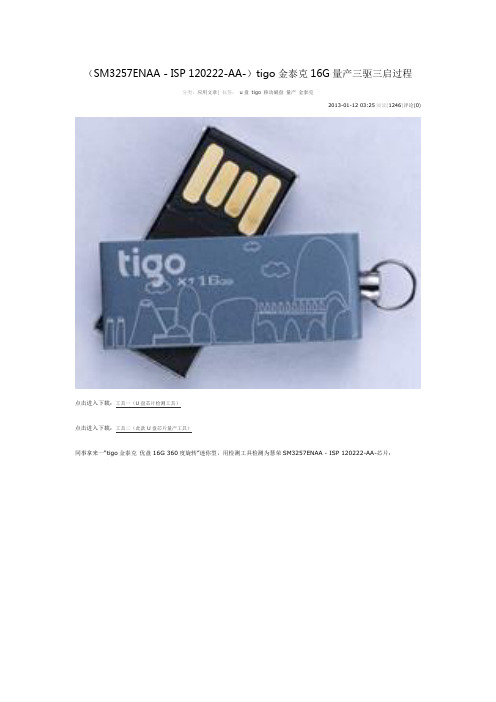
(SM3257ENAA - ISP 120222-AA-)tigo金泰克16G量产三驱三启过程
分类:应用文章| 标签:u盘tigo 移动磁盘量产金泰克
2013-01-12 03:25阅读(1246)评论(0)
点击进入下载:工具一(U盘芯片检测工具)
点击进入下载:工具二(此款U盘芯片量产工具)
同事拿来一“tigo金泰克优盘16G 360度旋转”迷你型,用检测工具检测为慧荣SM3257ENAA - ISP 120222-AA-芯片:
一、下载量产工具插入U盘(我电脑使用的是windows7 64位系统)解压量产工具打开“sm32xtest.exe”主程序点击右侧“刷新”成功显示设备。
我以下图片是第二次重新量产抓图,因为第一次量产ISO同事不满意(所以里边显示三个设备)不过道理相同哈哈。
二、发现设备后点击设置按钮,会弹出提示框不用理会点“明白”再次弹出选择框直接点“打开”,然后按图设置两个分项.
三、按上图设置后点击界面下方“OK”按钮返回量产工具主界面,然后点击主界面右侧“开始”按钮等待量产成功。
四、显示OK后拔出U盘重新插入,量产工具显示三设备,我的电脑里显示一CDROM和两个移动磁盘盘符,此时注意两个移动磁盘需要格式化才能使用。
五、后边其他两个启动没有难度不再做详细描述,就是下载大白菜或老毛桃等HDD模式启动制作工具按说明安装到第二或第三分区,再用启动制作工具写入ZIP模式到剩余分区,这样三种启动模式U盘制作成功。
祝您成功!。
U盘量产步骤
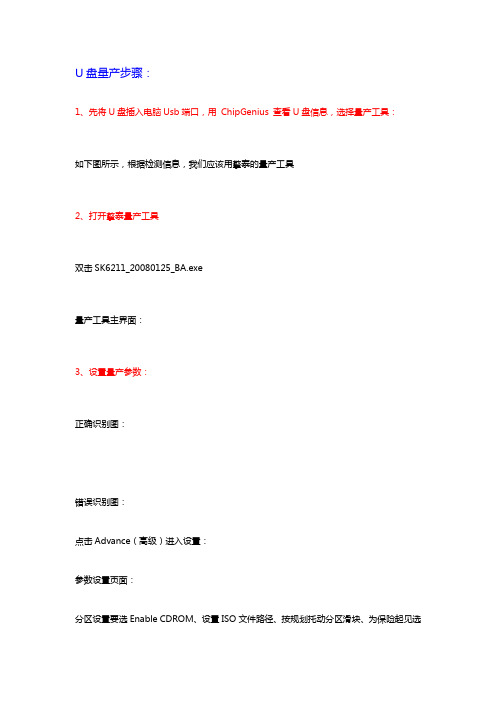
U盘量产步骤:1、先将U盘插入电脑Usb端口,用ChipGenius 查看U盘信息,选择量产工具:如下图所示,根据检测信息,我们应该用擎泰的量产工具2、打开擎泰量产工具双击SK6211_20080125_BA.exe量产工具主界面:3、设置量产参数:正确识别图:错误识别图:点击Advance(高级)进入设置:参数设置页面:分区设置要选Enable CDROM、设置ISO文件路径、按规划托动分区滑块、为保险起见选分区格式为FAT32分区设置好后选OK回到高级设置界面,改一个配置名称击“Save”进行保存4、开始量产:回到初始画面,击“Auto-LLF”进行量产;不要中断,完成后会显示第一个盘的容量5、拔出U盘,再插入U盘。
系统会自动查找到新硬件,找到新的U盘,并显示出盘符!后记:(在网上找到了一些关于这个芯片所量产后的测试结果,供大家参阅!)1、845G的两台机器设成USBCDROM启动失败,设成USBHDD可从第一个分区启动,设成USBZIP一台可以一台不行。
进DOS后,用分区工具可以看到第一个盘,也可以再分区,但进Windows后分出来的第二个分区可以从磁盘管理器中看到,但不能使用。
945\NF5的两台机,Bios中可看到三个盘,可选择从任何一个盘启动。
2、所有机子都可通过USBHDD方式启动进U盘的WinPE系统,进系统后,三个盘均可出来,如果机器无硬盘,则按C、D、E方式获得三个盘符;如果原来有硬盘,则原来硬盘的第一区为C盘,U盘的第一区获得D盘。
3、usb2.0以下机器(如1.0、1.1等),加载文件很慢2~3mb/分。
4、usb2.0以上系统,加载文件速度是usb1的15~25倍。
u盘量产工具怎么用?实例讲解u盘量产工具使用方法

u盘量产工具怎么用?实例讲解u盘量产工具使用方法u盘量产工具怎么用?u盘是我们接触到最多的一种存储设备,由于其自身的设计特点,u盘的安全性相对较低,经常会出现u盘无法格式化,系统无法识别U盘,或者磁盘显示0字节等问题。
遇到这类硬故障最终极的解决方法就是实用u盘量产工具,下面小编就来为大家介绍一下u盘量产工具的使用方法u盘量产是什么意思在此之前我们先简单介绍一下u盘量产是什么意思,U盘量产字面意思就是,批量生产优盘。
是指批量对U盘主控芯片改写数据。
而用来对U盘完成该操作的软件程序,就是U盘量产工具。
在U盘出厂时候最后一道工序是量产。
而现实中,水货U盘,或者需要制作带CD-ROM盘的U盘,方便U盘装系统,也会用到量产。
在这里大可以把u盘量产简单理解为给u盘进行初始化。
u盘量产工具使用方法介绍:做u盘量产所需要的软件:芯片精灵、量产工具、Windows PE(可选)u盘量产第一步:使用芯片精灵读取出u盘的详细型号芯片精灵是一款USB设备芯片型号检测工具,可以自动查询U盘、MP3/MP4、读卡器、移动硬盘等一切USB设备的主控芯片型号、制造商、品牌,并提供相关资料下载地址。
将需要量产的U盘插入电脑,打开芯片精灵,此时芯片精灵就会读取出u盘的型号数据,这里需要你记住主控型号和VID、PID(见上图红色方框)。
u盘量产第二步:使用u盘量产工具开始量产u盘1、下载MPParamEdit 量产工具,下载完成后双击运行“MPParamEdit_F1.exe”,选择Advance Setting、New Setting,点击OK。
2、打开界面如下界面3、主控选择刚刚在芯片精灵上检测出的主控型号,笔者这款U盘主控型号为PS2251-50,第二项选择01即可。
4、选择Partition Setting选项①、分区数量选2。
②、点击CD-ROM。
③、CD镜像中选择下载好的PE ISO文件④、在模式中选择215、选择Drive Info选项,把刚才在芯片精灵中记录下的VID、PID信息输入进去。
U盘量产的具体方法
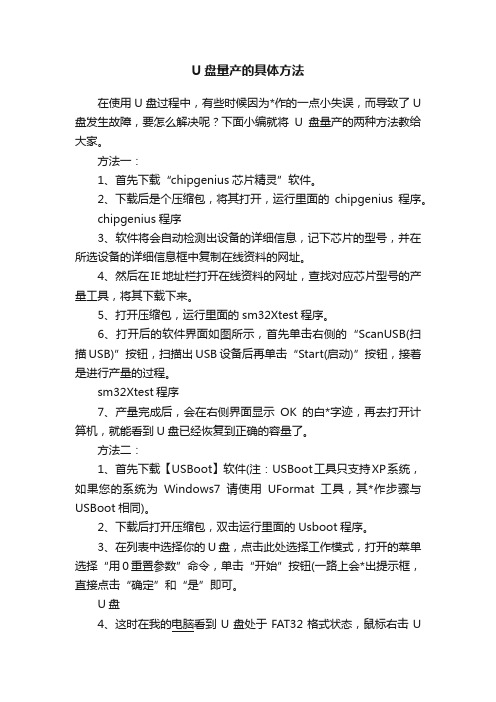
U盘量产的具体方法在使用U盘过程中,有些时候因为*作的一点小失误,而导致了U 盘发生故障,要怎么解决呢?下面小编就将U盘量产的两种方法教给大家。
方法一:1、首先下载“chipgenius芯片精灵”软件。
2、下载后是个压缩包,将其打开,运行里面的chipgenius程序。
chipgenius程序3、软件将会自动检测出设备的详细信息,记下芯片的型号,并在所选设备的详细信息框中复制在线资料的网址。
4、然后在IE地址栏打开在线资料的网址,查找对应芯片型号的产量工具,将其下载下来。
5、打开压缩包,运行里面的sm32Xtest程序。
6、打开后的软件界面如图所示,首先单击右侧的“ScanUSB(扫描USB)”按钮,扫描出USB设备后再单击“Start(启动)”按钮,接着是进行产量的过程。
sm32Xtest程序7、产量完成后,会在右侧界面显示OK的白*字迹,再去打开计算机,就能看到U盘已经恢复到正确的容量了。
方法二:1、首先下载【USBoot】软件(注:USBoot工具只支持XP系统,如果您的系统为Windows7请使用UFormat工具,其*作步骤与USBoot相同)。
2、下载后打开压缩包,双击运行里面的Usboot程序。
3、在列表中选择你的U盘,点击此处选择工作模式,打开的菜单选择“用0重置参数”命令,单击“开始”按钮(一路上会*出提示框,直接点击“确定”和“是”即可。
U盘4、这时在我的电脑看到U盘处于FAT32格式状态,鼠标右击U盘盘符,打开的右键菜单单击“格式化”命令。
格式化5、打开“格式化”窗口,直接单击“开始”按钮即可,格式化后就能恢复到原来的容量了。
U盘量产,虽然是U盘进行批量生产的意思,但有时候,也可以用来修复U盘,非常不错的方法,以上的两种U盘量产方法,都是借助了U盘检测工具,运行该工具,然后按照以上的步骤进行修改即可完成。
U盘量产操作指引

U盘量产操作指引一在量产前准备:1,主控为群联的支持量产的U盘,我们推荐Kinston DT101 G2、Kingston DataTraveler G3、DT Mini Fun这三款U盘,建议到“U盘之家”购买;2,U盘量产工具,我们推荐群联Phison最新量产工具MPALL v3.29.0B(由美的总部提供)。
二U盘量产步骤我们以DataTraveler G3为例,演示一次量产全过程。
1,拿到新购买的U盘和量产过的U盘,我们首先要对其进行恢复,使其能够被量产。
插入U盘,打开量产工具MPALL_F1_9000_v329_0B.exe,点击Update,我们在左边能看到U盘相关信息;2,打开右上角复选框,选择”DataTraveler G3恢复.ini”,然后点击“Start”,执行恢复动作;3,恢复过程中,会弹出提示,单击OK继续进行恢复动作;4,恢复完成后,可看到如下界面,点击“Close”,拔出U盘,那么我们的U盘可以进行量产了;5,重新插入U盘,并重新打开MPALL_F1_9000_v329_0B.exe量产工具,点击“Update”,可看到如下界面;6,然后在右上角复选框选择“DataTraveler G3量产.ini”,单击“Setting”;7,在弹出的对话框上选择“Basic Setting”和“Load Last Setting”,然后单击“OK”;8,在弹出的界面中的CD-ROM Image处,单击浏览按钮;9,在弹出的界面中“File Of Type”处,选择“ISO File”,然后找到标准化映像,最后点击“Open”打开10,点击“Save”,然后点击右上角关闭按钮,关闭对话框;11,点击“Start”,开始量产;12,量产成功后,如以下界面所示,至此,我们的量产工作就完成了;。
u盘量产方法与步骤

U盘量产是一种针对USB闪存盘(U盘)的批量生产过程,其中包括对U盘主控芯片进行低层编程和设定,可以实现将U盘制作成特定功能的产品,如普通大容量存储设备、加密盘、启动盘等。
此外,量产过程还常用于修复U盘容量错误、恢复出厂设置等问题。
以下是一个简化的通用U盘量产步骤:1. 识别U盘信息:- 使用工具(如ChipGenius或USBDeview等)检测U盘的主控芯片型号和制造商。
2. 下载对应量产工具:- 根据查到的主控芯片型号,从官方网站或者可靠的第三方网站下载对应的量产工具。
3. 备份数据:- 在量产之前,请确保U盘中的重要数据已备份,因为量产过程会完全格式化U盘并重写固件。
4. 运行量产工具:- 解压并安装所下载的量产工具软件。
- 运行量产工具,通常需要以管理员权限运行。
5. 连接U盘:- 将待量产的U盘插入电脑的USB接口,软件会自动识别到U盘。
6. 设置参数与模式:- 在量产工具中设置相关选项,例如选择分区模式(普通U盘、CD-ROM启动盘、加密盘等)、分配容量、选择是否启用HID功能等。
7. 开始量产:- 设置完成后,点击“开始”或类似按钮执行量产操作。
8. 等待完成:- 量产过程中请勿断开U盘连接,等待软件显示量产成功后才可拔出U盘。
9. 验证效果:- 完成量产之后,检查U盘是否按照预期设置成功,例如启动盘能否正常启动、加密盘是否有效等。
注意:不同的主控芯片其量产工具和具体步骤可能会有所不同,因此在量产前务必详细阅读工具的使用说明,遵循正确的流程操作。
同时,量产过程具有一定的风险,可能会影响到U盘的正常使用,所以在操作时务必谨慎。
u盘量产操作手册

u盘量产操作手册
U盘量产操作手册如下:
1. 下载并安装量产工具:从相关网站下载适合你的U盘主控芯片的量产工具,并按照提示进行安装。
2. 选择语言:在安装过程中,你可以选择软件的语言,包括中文和英文等。
3. 插入U盘:在软件主界面中,插入你要量产的U盘。
此时,软件会自动识别并显示出你的U盘。
4. 设置参数:点击设置按钮,进入参数设置界面。
根据需要,设置分区的大小、卷材和文件系统等。
例如,如果你想将U盘分成两个分区,一个作为移动盘,另一个作为本地盘,你需要进行相应的设置。
5. 保存设置:完成参数设置后,点击保存按钮关闭设置界面。
6. 开始量产:回到软件主界面,点击开始按钮开始量产。
此时,软件会将U 盘格式化成指定的分区格式,并生成相应的分区。
7. 完成量产:当量产完成后,软件会提示你成功完成量产。
此时,你可以安全地拔出U盘。
注意事项:
1. 量产工具是针对U盘主控芯片的特定工具,因此不是所有的U盘都可以使用通用的格式化工具进行量产。
如果你的U盘必须使用其主控芯片的量产工具才可以格式化成USB-ZIP或其他模式,请确保使用正确的工具进行操作。
2. 在进行量产之前,请确保你已经了解了相关的知识和操作步骤,以避免对U盘造成不可逆的损坏。
3. 量产过程可能需要一些时间,具体时间取决于你的U盘容量和主控芯片的性能。
请耐心等待量产完成。
Kingston DataTraveler G2 U盘量产记

我个人理解,量产成的USB-CDROM(USB-HDD)的U盘和用USBOOT、UltraISO等工具制成的USB-ZIP(USB-ZIP+)、USB-HDD(USB-HDD+)应该是本质上的区别的USBOOT、UltraISO等虽然可以把闪存盘盘制成启动盘形式,但是仅仅是把半导体存储芯片上的内容给改写了,并没有从主控芯片上来改写闪存盘,在Windows下看,它们依然是可移动设备而且是可擦写的,但是用量产工具制成的启动型U盘,是用U盘厂商开发的能从U盘底层对主控芯片进行操作的软件来改写U盘的功能,量产成功的U盘,至少光驱部分是无法写入的,甚至用普通工具是无法格式化的,在病毒防范,设备管理上都有着很大的优势。
虽然,不同公司的量产工具的功能都不尽相同,但是用的好了,U 盘体现出来的功能要远远超过非量产工具所达到的效果!◎是不是所有的U盘都能量产?理论上是这样的,就看芯片厂商有没有工具放出来。
不过,要注意的是,很多U盘哪怕是同一个系列的,用的芯片也都不一定相同,据我个人了解的情况,本文中涉及到的Kingston DataTraveler G2就有用群联、鑫创和擎泰芯片的,想量产成功,一定要细心加耐心!◎如果您手里有多余的U盘,并且这个U盘上没有唯一存在的重要数据,那么可以用这个U盘来量产,否则,请不要尝试。
◎目前,大多数量产工具可能只支持在WindowsXPSP2环境下运行,所以,请使用Windows XPSP3,WindowsVista和Windows 7操作系统的朋友谨慎操作!◎如果你的U盘支持WindowsVista 的ReadyBoost功能,并且你还要使用这个功能的话,那么请不要轻易量产你的U盘◎如何还原量产后的U盘?很简单,再次打开量产工具,不勾选改写的功能,全部还原,再量产一次即可。
◎U盘会不会量产坏?从理论上说,不会,当然,量产操作不得当会造成U盘无法识别,或者其它希奇古怪的故障,但是绝大多数U盘都可以通过短接某些Flash引脚来恢复到出厂状态。
U盘量产的具体操作步骤参考

U盘量产的具体操作步骤参考
U盘量产的具体操作步骤参考
步骤相关经验《U盘怎么量产? U盘量产的具体操作步骤》。
本文热点:盘量,步骤,是什么,根据,芯片,型号,下载,相应,量产,工具。
1、检测U盘主控
用chipgenius(芯片精灵)或者chipeasy(芯片无忧)检测U盘的芯片厂商和芯片型号(即主控)
检测u盘主控的方法
2、下载量产工具
根据芯片型号下载相应的量产工具。
量产工具有很多,不同主控的各不一样,相同主控的也有很多版本(类似的药很多),所以不要在一棵树上吊死,一个工具不行可以换用另一个。
注意:没有万能的量产工具,不要相信一些所谓的万能工具
3、参考教程量产
使用之前一定要细看量产软件的使用方法,同时提醒网上大多教程是教你怎么做USB-cdrom启动盘的,做USB-cdrom启动盘的时候需要ISO镜像文件。
而量产修复损坏出错的U盘则不需要ISO。
4、重新插拔
量产完成以后,重新插拔一次U盘才能正常使用。
如果量产失败,只能换电脑/换系统/换工具等等继续量产,直到成功。
擎泰sk6281金士顿_4G_U盘_成功量产教程案例
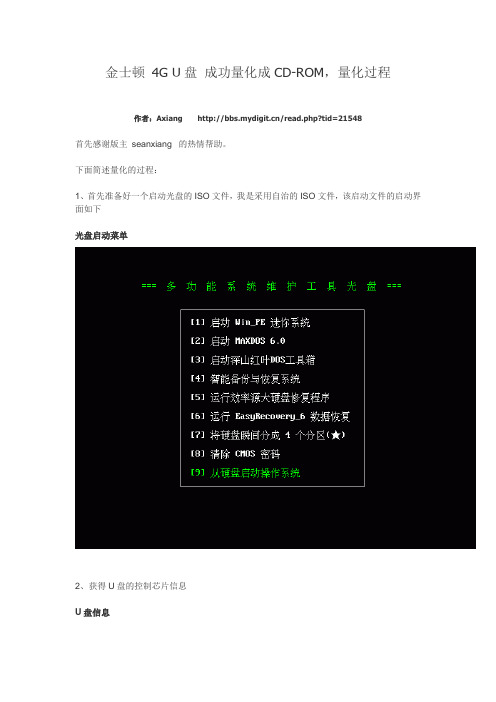
金士顿4G U盘成功量化成CD-ROM,量化过程
作者:Axiang /read.php?tid=21548
首先感谢版主seanxiang 的热情帮助。
下面简述量化的过程:
1、首先准备好一个启动光盘的ISO文件,我是采用自治的ISO文件,该启动文件的启动界面如下
光盘启动菜单
2、获得U盘的控制芯片信息
U盘信息
3、从本论坛下载相应的量化工具并运行该工具,我使用的是这个版本SK6281_PDT_2007 01210
量产工具初始界面
修改配置需要填写密码
设置分区或是否CDROM
6CDROM设定
5、开始量产开始量化
正在量化中
量化成功
资源管理器.
量化工具请自行在本论坛搜索下载。
u盘量产方案
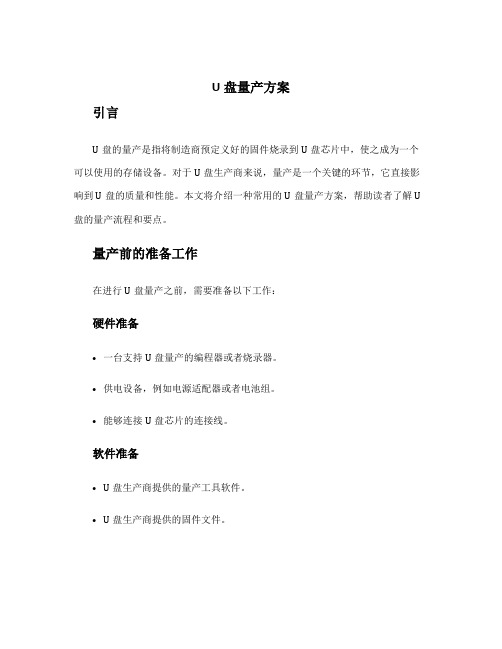
U盘量产方案引言U盘的量产是指将制造商预定义好的固件烧录到U盘芯片中,使之成为一个可以使用的存储设备。
对于U盘生产商来说,量产是一个关键的环节,它直接影响到U盘的质量和性能。
本文将介绍一种常用的U盘量产方案,帮助读者了解U 盘的量产流程和要点。
量产前的准备工作在进行U盘量产之前,需要准备以下工作:硬件准备•一台支持U盘量产的编程器或者烧录器。
•供电设备,例如电源适配器或者电池组。
•能够连接U盘芯片的连接线。
软件准备•U盘生产商提供的量产工具软件。
•U盘生产商提供的固件文件。
U盘量产流程下面是一个典型的U盘量产流程:1.连接U盘芯片和编程器:–按照U盘芯片的引脚定义,将U盘芯片与编程器相连接。
根据芯片的类型,可能需要使用不同的连接线或者适配器。
–确保连接线正确并稳定地连接到芯片和编程器上。
2.设置量产工具软件:–打开U盘量产工具软件,并根据芯片的型号和规格进行设置。
–设置烧录参数,包括芯片类型、固件文件路径、烧录速度等。
–部分量产软件可能还需要设置其他参数,如要划分分区的大小、文件系统等。
3.准备固件文件:–从U盘生产商提供的固件文件中选择适合自己的芯片型号和规格的固件文件。
–将固件文件放入合适的路径,以备量产工具软件读取。
4.开始量产:–通过量产工具软件的界面或命令行指令,启动量产过程。
–在量产过程中,可能会有一些提示和进度显示,读者应该密切关注这些信息以确保量产过程正常进行。
5.检测和测试:–在量产完成后,对量产的U盘进行检测和测试,以确保其质量和性能。
–可以使用专业的U盘测试软件或者手动检测方法来验证U盘的读写速度、稳定性和兼容性。
6.标识和包装:–对通过检测和测试的U盘进行标识,包括加上U盘品牌、型号、容量等信息。
–将通过质检的U盘进行包装,以保护U盘免受物理损坏。
U盘量产要点在进行U盘量产时,需要注意以下要点:芯片兼容性•确认量产工具软件和固件文件与U盘芯片的兼容性。
不同品牌、型号和规格的U盘芯片可能需要使用不同的量产工具和固件文件。
KINGSTON DT Ⅱ 8G SK6211主控量产教程

KINGSTON DTⅡ 8G SK6211主控量产教程我的U盘是kingston DTⅡ 8G 的,用ChipGeniusV4查询主控为SK6211,之前成功量产为CDROM启动,最近想换个ISO,结果找了好多量产,老是量产失败,拆开U盘,看到闪存芯片型号为I29F64G08FAMC1,有了芯片的型号,想着量产应该可以成功,但是在U盘之家下载试遍了SK6211的量产工具,还是不成功,老是出现56 1或者8 1的错误,网上说点选“清空”选项就OK,但我选了也没用,后面拔掉再插上,原来的CD-ROM还在,U盘是RAW 格式,而且提示未格式化,都有点绝望了,后面我在另一个网站找了工具,绝望的试的时候,竟然成功了!成功的这个量产工具的文件名是SK6211_20080402_BA,设置如下图:下面是INFO信息:Controller Version: SK6211BAFlash Part No.: I29F64G08FAMC1Total Flash Size: 8192 MB4K Page, MLCFlash ID 1: 0x89 0xD7 0xD5 0x3E 0x78Flash ID 2: 0x00 0x00 0x00 0x00 0x00Flash ID 3: 0x89 0xD7 0xD5 0x3E 0x78Flash ID 4: 0x00 0x00 0x00 0x00 0x00Flash ID 5: 0x00 0x00 0x00 0x00 0x00Flash ID 6: 0x00 0x00 0x00 0x00 0x00Flash ID 7: 0x00 0x00 0x00 0x00 0x00Flash ID 8: 0x00 0x00 0x00 0x00 0x00Part name: default_16032806CodeBank: C080327A_F080327ACodeSwap: 03 20Production date and time: Mon Oct 24 22:39:56 2011Config Name: SK6211PDT Version: SK6211_PDT_20080402_BAVID: 09 51PID: 16 25Vendor Name: KINGSTONProduct Name: DataTraveler G3Revision: 1.00Serial Number: 200801250000000000000206Max Current: 100 mAReal Density: (6.911 GB)Error Code: 0 0我之所以将这些要写出来,一来是绝望中成功了,我都想扔了,结果成功了,太高兴了,和大家分享一下,一直都是在网上看大家的教程,一直索取,却从来没有分享过;二来是让我和一样情况的朋友少走弯路。
教你如何完成U盘量产
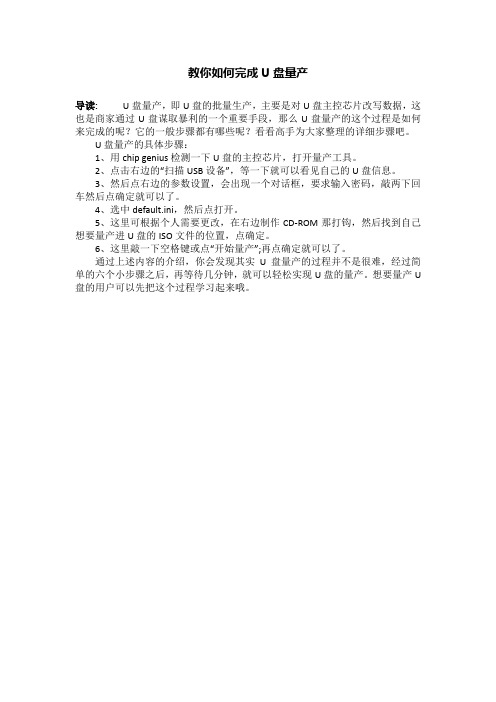
教你如何完成U盘量产
导读:U盘量产,即U盘的批量生产,主要是对U盘主控芯片改写数据,这也是商家通过U盘谋取暴利的一个重要手段,那么U盘量产的这个过程是如何来完成的呢?它的一般步骤都有哪些呢?看看高手为大家整理的详细步骤吧。
U盘量产的具体步骤:
1、用chip genius检测一下U盘的主控芯片,打开量产工具。
2、点击右边的“扫描USB设备”,等一下就可以看见自己的U盘信息。
3、然后点右边的参数设置,会出现一个对话框,要求输入密码,敲两下回车然后点确定就可以了。
4、选中default.ini,然后点打开。
5、这里可根据个人需要更改,在右边制作CD-ROM那打钩,然后找到自己想要量产进U盘的ISO文件的位置,点确定。
6、这里敲一下空格键或点“开始量产”;再点确定就可以了。
通过上述内容的介绍,你会发现其实U盘量产的过程并不是很难,经过简单的六个小步骤之后,再等待几分钟,就可以轻松实现U盘的量产。
想要量产U 盘的用户可以先把这个过程学习起来哦。
kingston(SSS6690SK6211)U盘量产全教程
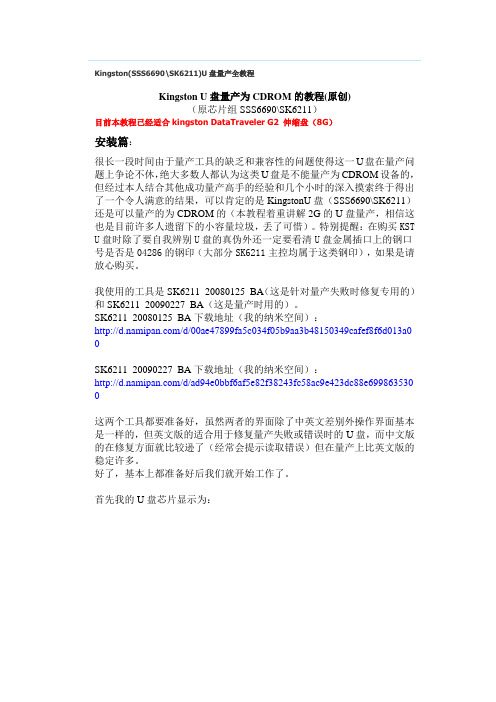
Kingston(SSS6690\SK6211)U盘量产全教程Kingston U盘量产为CDROM的教程(原创)(原芯片组SSS6690\SK6211)目前本教程已经适合kingston DataTraveler G2 伸缩盘(8G)安装篇:很长一段时间由于量产工具的缺乏和兼容性的问题使得这一U盘在量产问题上争论不休,绝大多数人都认为这类U盘是不能量产为CDROM设备的,但经过本人结合其他成功量产高手的经验和几个小时的深入摸索终于得出了一个令人满意的结果,可以肯定的是KingstonU盘(SSS6690\SK6211)还是可以量产的为CDROM的(本教程着重讲解2G的U盘量产,相信这也是目前许多人遗留下的小容量垃圾,丢了可惜)。
特别提醒:在购买KST U盘时除了要自我辨别U盘的真伪外还一定要看清U盘金属插口上的钢口号是否是04286的钢印(大部分SK6211主控均属于这类钢印),如果是请放心购买。
我使用的工具是SK6211_20080125_BA(这是针对量产失败时修复专用的)和SK6211_20090227_BA(这是量产时用的)。
SK6211_20080125_BA下载地址(我的纳米空间):/d/00ae47899fa5c034f05b9aa3b48150349cafef8f6d013a0 0SK6211_20090227_BA下载地址(我的纳米空间):/d/ad94e0bbf6af5e82f38243fc58ac9e423dc88e699863530 0这两个工具都要准备好,虽然两者的界面除了中英文差别外操作界面基本是一样的,但英文版的适合用于修复量产失败或错误时的U盘,而中文版的在修复方面就比较逊了(经常会提示读取错误)但在量产上比英文版的稳定许多。
好了,基本上都准备好后我们就开始工作了。
首先我的U盘芯片显示为:接下来我们对U盘进行格式化(过程在这里就忽略了),确定U盘的容量。
然后我们使用SK6211_20090227_BA对U盘进行量产:步骤一:运行工具(看清图标)出现操作界面(呵呵中文版的很直观也很好理解哦)这就是我U盘的型号及容量,记住型号为I29F16G08AAMCI这是芯片类型,2048MB是我的U盘的正确容量,虽然平时查看属性时显示的是1.89G,但那是因为U盘有内部指令占用空间所以应该以2048M为准,如果差别太大就说明识别容量不正确(量产时会提示容量不符的错误)。
u盘量产教程

u盘量产教程
U盘量产教程
1. 插入U盘:将U盘插入计算机的USB端口,确保U盘能够正确连接。
2. 下载并安装量产工具:在互联网上搜索并下载适用于U盘的量产工具。
一般来说,量产工具的压缩包内会包含一个可执行文件。
3. 解压压缩包:将下载的压缩包文件解压到一个你方便操作的位置,解压后文件夹内应该包含量产工具的可执行文件。
4. 运行量产工具:双击量产工具的可执行文件,打开量产工具的主界面。
5. 选择U盘:在量产工具的主界面中,从下拉菜单中选择你要量产的U盘。
注意确认选择正确,避免对其他设备操作。
6. 准备量产参数:根据U盘的型号和特性,设置适当的量产参数。
量产参数可能包括容量大小、文件系统类型等选项。
7. 开始量产:点击“开始量产” 或类似的按钮,开始执行U盘量产操作。
量产工具将按照设置的参数,对U盘进行格式化和重新分区等操作。
8. 等待量产完成:量产过程需要一定时间,视U盘的容量和
操作复杂性而定。
在量产过程中,确保计算机和U盘的连接稳定,避免中断量产操作。
9. 检验量产结果:量产完成后,量产工具通常会给出量产结果的提示信息。
可以通过查看U盘的属性或简单地复制文件到U盘,来确认量产是否成功。
10. 完成:当确认U盘已经按照需要进行了量产操作后,可以安全地将U盘从计算机中拔出,并开始使用。
kingston_DT101_G2_8G_量产攻略
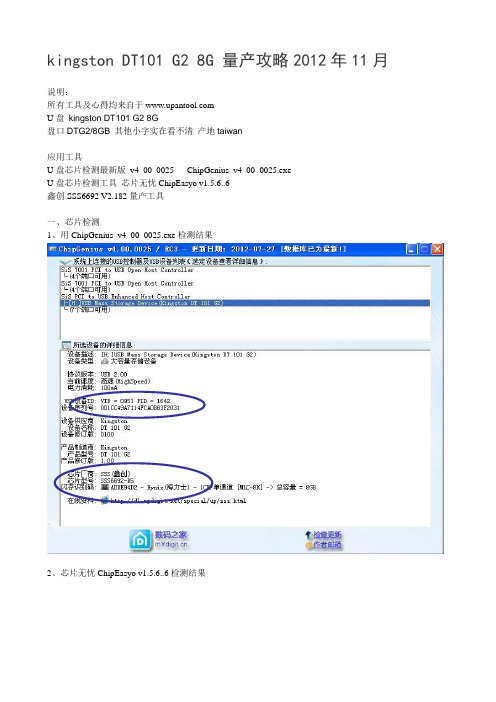
kingston DT101 G2 8G 量产攻略2012年11月说明:所有工具及心得均来自于U盘kingston DT101 G2 8G盘口DTG2/8GB 其他小字实在看不清产地taiwan应用工具U盘芯片检测最新版_v4_00_0025 ChipGenius_v4_00_0025.exeU盘芯片检测工具芯片无忧ChipEasyo v1.5.6..6鑫创SSS6692 V2.182量产工具一、芯片检测1、用ChipGenius_v4_00_0025.exe检测结果2、芯片无忧ChipEasyo v1.5.6..6检测结果信息相同,没什么问题。
记录下这些信息,备用。
二、U盘量产1、打开U3S_MP_V2182.exe主程序选择Hynix 26nm ,点击点“确定”出现主程序界面。
选择“Setting”,进入设置选项VID和PID填写芯片检测的设备ID,Vendor Name和Product name根据意愿随意填写,其他不动。
点击“OK”,主界面点击“Start”。
靠,量产失败。
查找原因,找到主程序目录下配置文件:6692_HY26_256P_8KB.INI注意看[CDROM]项请按照这一行提示,正确设置量产的ISO路径和文件名称。
如果只是U盘提速,可将这两行删除,将不会出现量产的CDROM。
看到没有,VENDOR_NAME="Kingston"PRODUCT_NAME="DT 101 G2"可以从这里提前设置好。
再次进入主界面,并设置好VID和PID,再次“START”。
三、量产成功U盘拔下,再次插入。
运行ok。
U盘量产详细图文教程(附工具下载)

U盘量产详细图⽂教程(附⼯具下载)⽂章导读:“U盘量产”我想⼤家都有可能听说过,最近有很多⽹友在寻修问吧提出这个问题,笔者最近也做了个量产的尝试,结果⾮常顺利地做好了量产,接下来我就把我做量产的经验分享给⼤家。
“U盘量产”我想⼤家都有可能听说过,最近有很多⽹友在寻修问吧提出这个问题,笔者最近也做了个量产的尝试,结果⾮常顺利地做好了量产,接下来我就把我做量产的经验分享给⼤家。
⾸先来了解⼀下量产软件的定义,量产软件英⽂USB DISK PRODUCTION TOOL,简称是PDT,意思是U盘⽣产⼯具。
U盘⽣产⼚家不像我们玩家,⼀次就搞⼀两个U盘,他们⽣产都是按批计算的,是⽤电脑连上USB HUB,同时连上8-16个(甚⾄更多)U盘,然后⽤PDT向众多U盘写⼊相同数据,完成U盘⽣产的最后⼯序。
所以PDT因此得名量产软件—即⼯⼚⼤批量⽣产U盘的专⽤软件。
实战:需要⽤到的软件:ChipGenius,⽤于检测U盘芯⽚型号。
U盘量产软件:基本上每⼀种芯⽚都有专门的量产⼯具软件,⼤家先⽤ChipGenius检测芯⽚型号后作出选择。
USB芯⽚型号检测⼯具ChipGenius v4.0B24⾸先启动ChipGenius,然后把U盘插上,ChipGenius就开始检测U盘芯⽚组。
可以得知芯⽚型号是联盛的UT165。
ChipGenius检测U盘芯⽚组我们选⽤这⾥我们选⽤UT165的量产⼯具进⾏量产。
⼯具截图如下:⼯具截图这个量产⼯具⾮常强⼤,还有加密、分割、书签等⼀系列的功能,⼤家可以⾃⼰摸索。
我们选择⾃动执⾏管理员进⾏量产,启动之后截图如下:⾃动执⾏管理员进⾏量产这⾥的映像档选择你要烧录的光盘⽂件,笔者烧录的是UBUNTU的光盘⽂件选定之后直接点烧录就可以了。
我来给⼤家看⼀下量产完成后的图⽚:量产完成后的图⽚这⾥H盘是物理光驱,G盘跟J盘是量产之后产⽣的光盘和U盘,是不是很奇妙呢?这个U盘还有启动功能,那些卖上⽹本的商家经常会⽤到。
Kingston_DT101_G2_8G_PS2251-61(PS2261)_图文量产教程
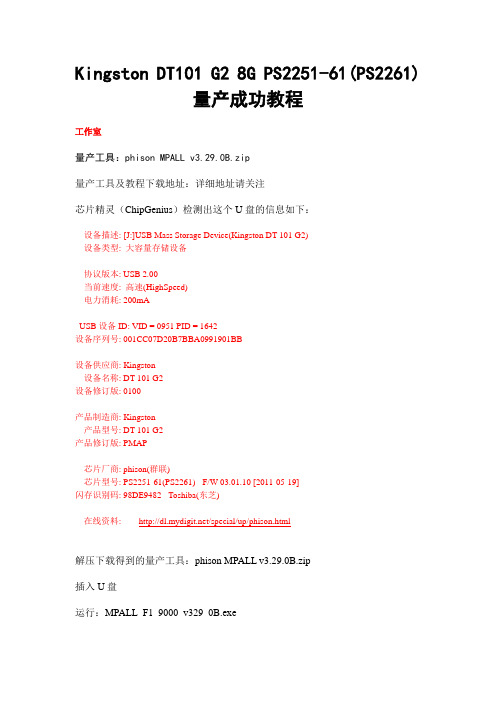
Kingston DT101 G2 8G PS2251-61(PS2261)量产成功教程工作室量产工具:phison MPALL v3.29.0B.zip量产工具及教程下载地址:详细地址请关注芯片精灵(ChipGenius)检测出这个U盘的信息如下:设备描述: [J:]USB Mass Storage Device(Kingston DT 101 G2)设备类型: 大容量存储设备协议版本: USB 2.00当前速度: 高速(HighSpeed)电力消耗: 200mAUSB设备ID: VID = 0951 PID = 1642设备序列号: 001CC07D20B7BBA0991901BB设备供应商: Kingston设备名称: DT 101 G2设备修订版: 0100产品制造商: Kingston产品型号: DT 101 G2产品修订版: PMAP芯片厂商: phison(群联)芯片型号: PS2251-61(PS2261) - F/W 03.01.10 [2011-05-19]闪存识别码: 98DE9482 - Toshiba(东芝)在线资料:/special/up/phison.html解压下载得到的量产工具:phison MPALL v3.29.0B.zip插入U盘运行:MPALL_F1_9000_v329_0B.exe点击软件右边靠中间位置的“Update”,此时软件检测到U盘了。
点击软件中的“Setting”进行设置U盘量产的参数。
击“OK”。
为了方便理解可以把Language更改为“简体中文”主控后面选择为:PS2251-61 紧接着后面的FC1 - FC2 0xFF - 01 (选择为01 )去掉固件下面“烧入固件”前面的对号!分区设置下面选择模式并把模式设置为21CD镜像后面给出我们所要量产的光盘镜像(我习惯使用ISO文件)去掉客户设定下面自动侦测前面的对号,手动输入ChipGenius检测U盘的VID 和PID (我量产的这个是:VID = 0951 PID = 1642 )制造商名称和产品名称可以根据你的需要进行个性化的修改,也可以不修改!这里我修改为制造商名称: Kingston产品名称: DT 101 G2其它的不用设置了!点击“存贮为”将刚才进行的所以设置保存为*.ini 文件,我们量产会用到。
- 1、下载文档前请自行甄别文档内容的完整性,平台不提供额外的编辑、内容补充、找答案等附加服务。
- 2、"仅部分预览"的文档,不可在线预览部分如存在完整性等问题,可反馈申请退款(可完整预览的文档不适用该条件!)。
- 3、如文档侵犯您的权益,请联系客服反馈,我们会尽快为您处理(人工客服工作时间:9:00-18:30)。
量Version 3.0MAY 28, 2008All rights strictly reserved. Any portion of this paper shall not be reproduced, copied, or translated to any other forms without permission from Afa Technologies Inc.UT165 MP Tool User’s ManualContents1. : (3)2. : (3)3. 說 : (3)4. 說 : (6)5. 說 : (8)6. Vendor Data: (9)7. Parameter Input: (11)8. Partition Setting: (15)9. : (22)UT165 MP Tool User’s Manual1. :: Windows 2000 SP4 above Windows XP SP2 above: USB 2.0 Host USB HUB( )2. :&3. 說 :歩: 行 setup歩: ” ” 料 立 “ ” 料 立 路UT165 MP Tool User’s Manual歩: 立 若 “Create a desktop icon”歩: “ [I]” 若 “< 歩[B]” “ ”來離UT165 MP Tool User’s Manual 歩:六歩: 歩 “ ” 量 料 “MEPT” “MEPT” icon 便 量 行 量UT165 MP Tool User’s Manual 4. 說 :量 [Capacity] Partition 量 不 來Firmware 來 [Firmware ID]USB VID/PID 來 [USB VID/PID]來 [Inquiry Strings][Serial Number][Write Protect] Yes No 來Flash Size 粒數 [Flash ID]USB 1.1 USB 2.0 Single Dual channels [Operating Mode]UT165 MP Tool User’s Manualflash bad block 連 兩 滑 便 料 參 行F12 行 Format 來 不 bad block information”F7” F7 FlashUT165 MP Tool User’s Manual 5. 說 :Space 行Esc 立量USB Port更 USB 料Flash Good blockFlash blockUSB Port度 Space 不 異Flash Block 便 bad blockChip Information Setting:F1 Setting : keyboard F1 便 料UT165 MP Tool User’s Manual6. Vendor Data:Inquiry Data Input:Device Information: Vendor ID Product ID Vendor ID USB IF 來 (0X0457 聯 USB ) PID 行 理String Descriptor: 串Disk Type: 來UT165 MP Tool User’s ManualLED Mode: Idle LED ON or OFF Blink Interval LED 度 1Sec 0.5Sec 0.25Sec always onAuto Refresh Option: Space Start 理Boot Disk Option: MS-DOSMaster Boot Record (MBR) Option: MBRUT165 MP Tool User’s Manual7. Parameter Input:Disk Check Option:Capacity: Flash 粒 量 Auto 不 量Flash: 量 Flash 粒數量 Auto便不 粒 數量Operate: 量 channel (Single & Dual) Non Check 便不 channelUSB: 量 Mode (1.1 & 2.0) Non Check便不 ModeSerial Number Option: 7 :UT165 MP Tool User’s Manual Enable serial Number Generation: 六 累Don’t Change Serial Number: 量 讀 Flash Flash若 FlashClear Device Serial Number: 不 量 不 數Random Serial Number Generation: 行 亂數 來Enable Serial Number Customer Define: 若 串 來 參 列 例:Custom Define: 00000000000001SN Mark: USBest######### 累 若 USBestFFFFFFFF USBest00000000Enable Random Serial Number with data: 參 列 例:SN Mark: 20070815####### 行 亂數 來DEC/HEX Serial Number with data: 參 列 例:Custom Define: 00000000000001SN Mark: USBest######### DEC/HEX 累UT165 MP Tool User’s ManualCapacity Option: 來 不 不 Flash Disk BIN1 量 BIN 2 BIN 3…. Flash BIN1 量 BIN 量 0X48 BIN 不 500 BIN Select BIN 數 BIN Select Capacity 512MB BIN 不 量 Flash 不 來256MB 來說 :UT165 MP Tool User’s Manual 1024MB 來說 :Rebuild TBL Option: Flash bad blockStress Option: 料UT165 MP Tool User’s Manual8. Partition Setting:Hidden Block Partition: OS 不Auto: 量 –1 來 量 量File System: FAT FAT32 64MB FAT32來Volume Label:UT165 MP Tool User’s ManualFormat as Windows Size : 量 來 量 OSActive write image : Source file, Source file 量 度 例來 例說 1. MP Tool partition size source file 路 行2. MP Tool Disk 行DrvGhost.exe Image Disk Start 路立.dgo3. ”Create Disk Image action finish” .dgoUT165 MP Tool User’s Manual4. MP Tool Active write image .dgo Image Source fileUT165 MP Tool User’s ManualPartition Setting: 來 例來 例說:1. 不 料 Flash Disk “Partition Option”2. 錄 料“Partition Option” “Source File Folder” 路 路 來流 路3. 兩 例 240MB 100MB Size 來 串 Copy File 路 Copy File路 索便 來 LOCK USB Port 來UT165 MP Tool User’s Manual4. 240MB 例 100MB 50MB Size 來 100MB Size 3 說UT165 MP Tool User’s Manual5. Autorun Area 行 Source File Folder ISO File V olume Name 路 Partition Size 量 Auto 量 Image File Location ISO FileUT165 MP Tool User’s ManualSave as: 便 “Save as” “OK” 不“Save as” 便 若 “OK” 便若 量 行 便 Load 來 量Hotkey: F5-OK; F6-Save as; F7-Load; Esc-CancelOne Disk Autorun: not support Samsung 4k Pages FlashUT165 MP Tool User’s Manual 9. :料 參 料 力 料 不 不 料 漏 更 料Copyright 2008 by Afa Technology Inc. All Rights Reserved.This manual is copyrighted by Afa Technology Inc. You may not reproduce, transmit, transcribe, store in a retrieval system, or translate into any language, in any form or by any means, electronic, mechanical, magnetic, optical, chemical, manual, or otherwise, any part of this publication without the expressly written permission from Afa Technology Inc.TrademarksAll brand or product names mentioned are trademarks or registered trademarks of their respective holders.DisclaimerAfa Technology Inc. makes no representations or warranties regarding the Contents of this manual. We reserve the right to revise the manual or make changes in the specifications of the product described within it at any time without notice and without obligation to notify any person of such revision or change. The information contained in this manual is provided for the general use by our customers. Our customers should be aware that the personal computer and its peripheral field is the subject of many patents. Our customers should ensure that they take appropriate action so that their use of our products does not infringe upon any patents. It is the policy of Afa Technology Inc. to respect the valid patent rights of third parties and not to infringe upon or assist others to infringe upon such rights.。
